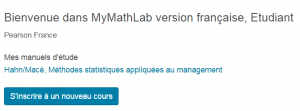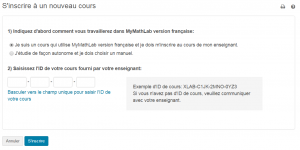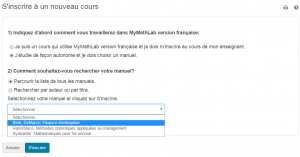Pour vous inscrire comme étudiant ou comme enseignant, vous avez besoin d’un code d’accès.
- Si vous êtes étudiant, votre code d’accès est disponible avec votre livre imprimé (selon les titres, à la fin de l’ouvrage ou dans une carte à part). Ce code vous permet d’accéder pendant 24 mois à votre MyMathLab| version française en ligne.
- Si vous êtes enseignant, vous pouvez bénéficier d’une version d’évaluation d’un mois. Pour obtenir un code d’accès, veuillez contacter notre service enseignant.
Munissez-vous de votre code d’accès et rendez-vous à cette adresse pour vous inscrire en fournissant les informations demandées.
En tant qu’enseignant :
- Une adresse de courrier électronique valide
- Votre code d’accès enseignant (constitué une chaîne de six « mots », par exemple : WSMXL-TAROK-THOLEPICON-SHRIK-PRAWN)
- Les droits d’administrateur sur l’ordinateur que vous utilisez afin d’installer les logiciels nécessaires
- Une connexion Internet.
En tant qu’étudiant :
- Une adresse de courrier électronique valide
- Votre code d’accès étudiant (constitué une chaîne de six « mots », par exemple : WSMXL-TAROK-THOLEPICON-SHRIK-PRAWN)
- Si vous n’êtes en mode d’auto-apprentissage, l’ID du cours de votre enseignant (remis par votre enseignant, il est constitué de quatre séries de lettres et de chiffres, par exemple : XL02-E1ZD-001Y-16G0)
Si vous utilisez un ordinateur à l’extérieur de votre établissement d’enseignement (par exemple, à la maison), il vous faudra :
- les droits d’accès nécessaires pour installer des programmes sur cet ordinateur (droits d’administrateur) ;
- une connexion Internet.
Si vous utilisez un ordinateur de votre établissement d’enseignement, tout ce qu’il vous faut est probablement déjà installé. Si vous n’êtes pas sûr, vérifiez auprès de votre enseignant.
Pour savoir si votre ordinateur est configuré correctement, veuillez-vous rendre sur la page MyMathLab version française : Configuration
- Rendez-vous sur la page http://www.mymathlab.com/fr.
- À la section « S’inscrire », cliquez sur « Enseignant ».
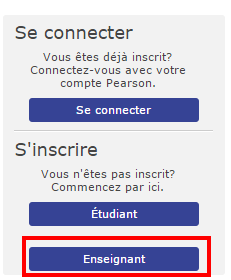
- Lisez le Contrat de licence et la Déclaration de confidentialité, puis cliquez sur le bouton « J’accepte » au bas de la page pour les accepter.
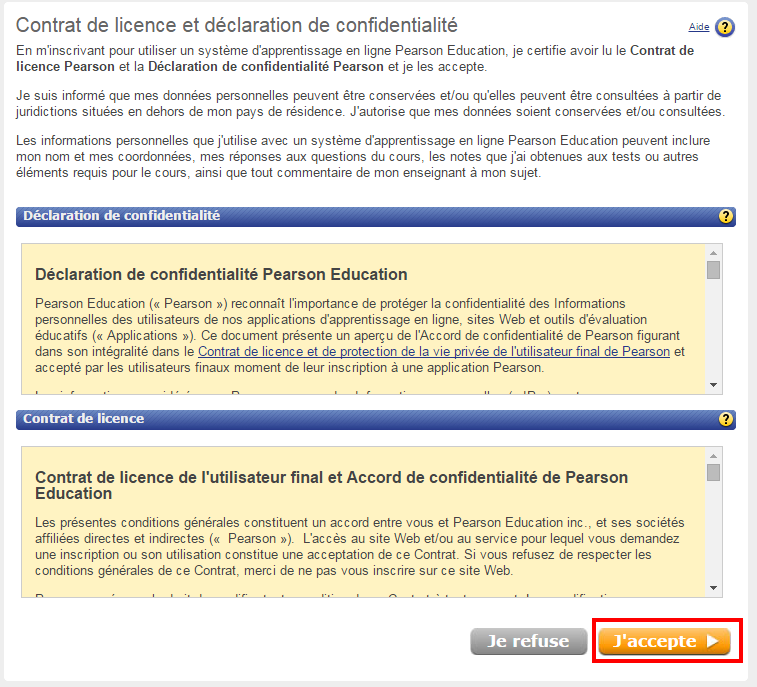
- À la page « Informations d’accès », vous définissez votre nom d’utilisateur (ou de connexion) et votre mot de passe. Indiquez si vous avez déjà un compte Pearson Education ou non.
- Sélectionnez « Oui » si vous vous êtes déjà enregistré pour utiliser d’autres produits Pearson et que vous avez déjà un nom d’utilisateur et un mot de passe. Entrez ensuite votre nom d’utilisateur et votre mot de passe dans les champs prévus.
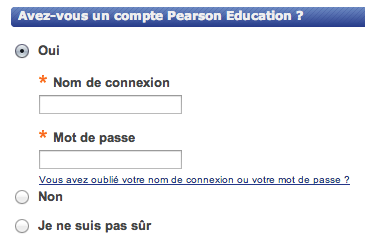
- Sélectionnez « Non » si vous êtes un nouvel utilisateur. Créez votre nom d’utilisateur et votre mot de passe dans les champs prévus à cet effet. Pearson recommande d’utiliser votre adresse de courrier électronique comme nom d’utilisateur. Si vous n’utilisez pas votre adresse de courrier électronique, votre nom d’utilisateur doit comporter au moins quatre caractères et ne peut pas être identique à votre mot de passe.
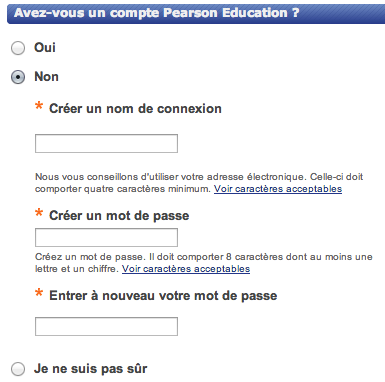
- Cliquez sur « Je ne suis pas sûr » si vous ignorez si vous avez déjà un compte Pearson. Entrez ensuite votre adresse de courrier électronique et cliquez sur « Rechercher ». Si vous avez un compte, vos données de connexion seront envoyées à cette adresse. Vous pourrez dès lors sélectionner « Oui » et entrer votre nom d’utilisateur et votre mot de passe.
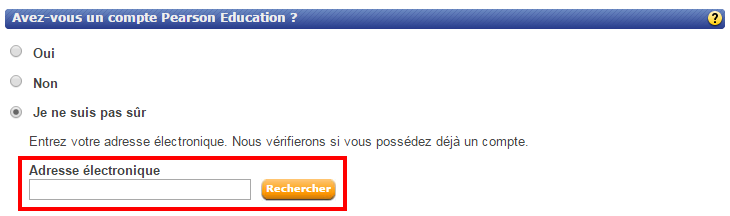
- Sélectionnez « Oui » si vous vous êtes déjà enregistré pour utiliser d’autres produits Pearson et que vous avez déjà un nom d’utilisateur et un mot de passe. Entrez ensuite votre nom d’utilisateur et votre mot de passe dans les champs prévus.
- Saisissez votre code d’accès d’enseignant dans les cases du champ « Code d’accès ». Vous pouvez également cliquer sur « Passer au mode de saisie sur une seule zone « pour coller votre code d’accès. Si vous avez accédé à la page à partir d’un message électronique reçu en vous enregistrant, votre code d’accès est déjà entré.
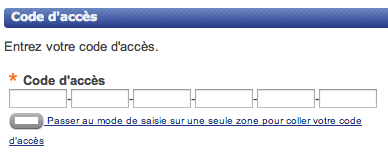
- Cliquez sur « Suivant » pour passer à la page « Informations sur le compte » :
- Entrez votre prénom, votre nom et votre adresse de courrier électronique. Si vous possédez plusieurs adresses de courrier électronique, entrez-en une que vous consultez fréquemment et que vous souhaitez utiliser pour correspondre avec vos étudiants.
- Sélectionnez votre pays dans le menu déroulant de la section « Lieu de l’établissement ». Entrez le code postal de votre établissement d’enseignement et sélectionnez votre établissement dans le menu déroulant « Nom de l’établissement ».
- Si votre établissement d’enseignement ne figure pas dans la liste, sélectionnez « Autre » au bas de la liste déroulante. Entrez ensuite le nom de l’établissement et sa ville.
Sélectionnez une question de sécurité et indiquez-en la réponse.
- Cliquez sur « Suivant » pour passer à la page « Confirmation et récapitulatif » :
- Pour imprimer une copie de vos renseignements d’enregistrement, cliquez sur « Imprimer cette page. »
- Pour vous connecter à MyMathLab version française, cliquez sur « Se connecter maintenant. »
- Pour modifier votre profil personnel (par exemple, votre adresse de courrier électronique, votre nom d’utilisateur ou votre mot de passe), cliquez sur le lien « Résumé de votre compte ».
- Rendez-vous sur http://www.mymathlab.com/fr.
- Cliquez sur « Étudiant » sous « S’inscrire », à droite de l’écran.
- Lisez le Contrat de licence et la Déclaration de confidentialité, puis cliquez sur le bouton « J’accepte » au bas de la page pour les accepter.
- À la section « Avez-vous un compte Pearson Education ? », vos options sont les suivantes :
- Si vous avez déjà suivi un cours en ligne Pearson, vous avez déjà un compte. Sélectionnez « Oui » et entrez votre nom d’utilisateur (ou de connexion) et votre mot de passe.
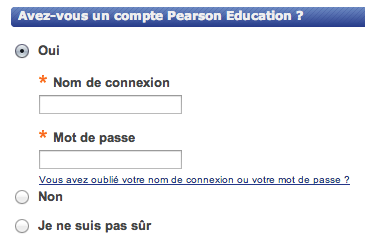
- Si vous n’avez jamais suivi de cours en ligne Pearson, vous devez créer un compte.
Sélectionnez « Non » et créez un nom d’utilisateur (ou de connexion) et un mot de passe. Il est conseillé d’utiliser votre adresse de courrier électronique comme nom
d’utilisateur.
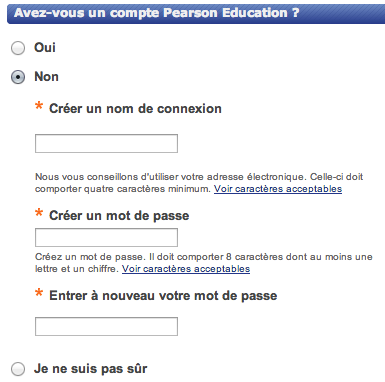
- Si vous n’êtes pas sûr d’avoir un compte, sélectionnez « Je ne suis pas sûr ». Entrez ensuite votre adresse de courrier électronique et cliquez sur « Rechercher ». Si vous avez un compte, vous recevrez un message électronique avec votre nom d’utilisateur et votre mot de passe. Vous pourrez dès lors sélectionner « Oui » et entrer votre nom d’utilisateur et votre mot de passe.
- Si vous avez déjà suivi un cours en ligne Pearson, vous avez déjà un compte. Sélectionnez « Oui » et entrez votre nom d’utilisateur (ou de connexion) et votre mot de passe.
- Entrez votre code d’accès dans les cases.
- Pour copier-coller le code, cliquez sur « Passer au mode de saisie sur une seule zone pour coller votre code d’accès« .
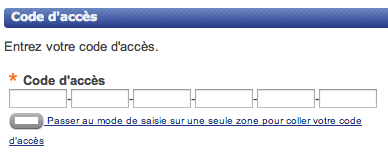
- Cliquez sur « Suivant ».
- À la page « Informations sur le compte » :
- Si vous êtes déjà titulaire d’un compte, vos données personnelles et les renseignements sur votre établissement d’enseignement sont pré-remplis. Passez ces renseignements en revue et corrigez-les s’il y a lieu.
- Si vous créez un nouveau compte, entrez vos données personnelles et les renseignements sur votre établissement d’enseignement.
- Cliquez sur « Suivant ».
- À la page « Confirmation et récapitulatif », cliquez sur « Se connecter » pour accéder directement à votre cours.
Une fois inscrit à votre cours et configuré votre compte Pearson, vous pouvez vous connecter à MyMathLab version française:
- Rendez-vous sur http://www.mymathlab.com/fr.
- Cliquez sur « Se connecter ».
- Sur la page de connexion à MyMathLab version française, entrez le nom d’utilisateur et le mot de passe que vous avez créés lors de l’inscription.
- Sur la page d’accueil, cliquez sur « Accéder à MyMathLab version française ».
- Rendez-vous sur http://www.mymathlab.com/fr.
- Cliquez sur « Se connecter ».
- Sur la page de connexion à MyMathLab version française, entrez le nom d’utilisateur et le mot de passe que vous avez créés lors de votre inscription.
- Sur la page d’accueil, cliquez sur « S’inscrire à un nouveau cours ».
- Si vous suivez un cours mené par votre enseignant et que ce-dernier vous a communiqué un ID de cours alors cochez l’option « Je suis un cours qui utilise MyMathLab version française et je dois m’inscrire au cours de mon enseignant » puis saisissez l’ID de cours reçu. Cliquez ensuite sur « S’inscrire » pour valider votre inscription sur le cours de votre enseignant. Cliquez ensuite sur « OK » pour accéder au contenu.
- Si vous êtes en auto-apprentissage alors cochez l’option « J’étudie de façon autonome et je dois choisir un manuel « . Au point suivant, cochez l’option « Parcourir la liste de tous les manuels. « puis sélectionnez votre manuel via le menu déroulant. Cliquez sur « S’inscrire » pour valider votre inscription en mode autonome. Cliquez ensuite sur « OK » pour accéder au contenu.